Kako pretvoriti HEIC Fotografije?
“Upravo sam primijetio da je jedna od novih značajki iOS 11 novi format slike .heic (umjesto .jpg). Kada se datoteke učitaju u Dropbox, one ostaju u .heic. Pokušavam pretvoriti HEIC u JPG, Ja ne mogu "pronaći bilo koji softver koji može to učiniti. Svatko zna trik to popraviti? Hvala!"
HEIC je novi format fotografije koji se prema zadanim postavkama koristi uiPhone 7 ili noviji modeli u iOS-u 11. Novi format vam omogućuje da fotografiju zadržite na pola veličine datoteke bez gubitka kvalitete, što uvelike može uštedjeti vaš iPhone pohranu. Budući da je HEIC nedavno usvojen, nespojivost je neizbježna. Možda će vam trebati uobičajeniji format, kao što je JPG. Evo 6 jednostavnih načina da promijenite HEIC u JPG na iPhone uređaju.
- Metoda 1. Postavite Zadani format iz HEIC u JPG
- Metoda 2. Automatski promijenite HEIC u JPG u iOS 11
- 3. način Prijenos HEIC na JPG bez gubitka definicije jednim klikom
- Metoda 4. Pretvorite HEIC u JPG putem e-pošte
- Način 5. Prenesite HEIC u JPG putem usluge OneDrive u sustavu Windows
- Metoda 6. Pretvorite HEIC u JPG na Dropbox
Metoda 1. Postavite Zadani format iz HEIC u JPG
Ako više ne želite koristiti HEIC, možete samo onemogućiti tu novu značajku na iPhoneu. Ići postavke>Fotoaparat>formati> isključite Visoka efikasnost pod, ispod ZAPUŠTANJE KAMERE. Nakon toga će se vaš zadani format fotografije promijeniti u najkompatibilniji format, JPEG.

Metoda 2. Automatski promijenite HEIC u JPG u iOS 11
Ova metoda je vrlo korisna kada trebate prenijeti fotografije s iPhone / iPad na PC / Mac. On će automatski pretvoriti HEIC u JPG tijekom prijenosa. Ići postavke > fotografije > odaberite Automatski pod, ispod PRIJENOS NA MAC ILI PC.

3. način Prijenos HEIC na JPG bez gubitka definicije jednim klikom
Ako želite prenijeti fotografije s iPhone uređaja naPC / Mac i promijeniti HEIC u JPG bez gubitka definicije, iOS alat za prijenos datoteka, Tenorshare iCareFone, može uvelike uštedjeti vaše vrijeme i trud. Omogućuje vam pregled HEIC fotografija koje se ne mogu čitati u programu Windows Explorer. To će pretvoriti HEIC fotografije u JPG datoteke tijekom izvoza. Štoviše, može upravljati različitim iOS datotekama jedan po jedan ili u paketu, kao što su aplikacije, kontakti, fotografije i videozapisi itd.
Korak 1. Preuzmite i instalirajte Tenorshare iCareFone, povežite svoj iPhone / iPad s PC / Mac računalom. Pokreni iCareFone za Tenorshare.
Korak 2. Kliknite “Upravitelj datoteka”> odaberite “Fotografije”> odaberite ciljni album fotografija. Prikazat će se sve fotografije.

Korak 3. Odaberite HEIC fotografije koje želite premjestiti s iPhone / iPad na PC / Mac. Kliknite "Izvoz".
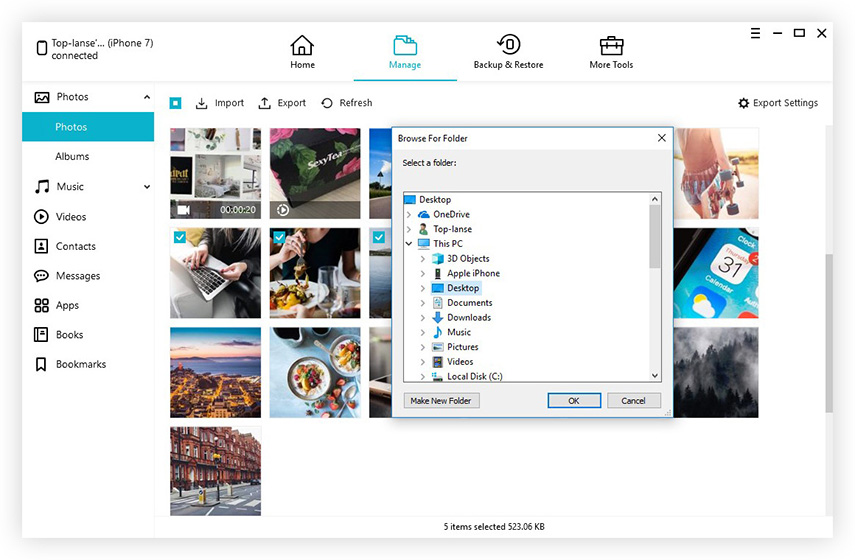
Sve vaše HEIC slike bit će pretvorene u JPG na PC / Mac nakon izvoza. Osim toga, Tenorshare iCareFone također može podržavati prijenos fotografija s PC / Mac na iPhone.
Metoda 4. Pretvorite HEIC u JPG putem e-pošte
Također možete promijeniti HEIC fotografije u JPG premae-poštom. Upravo sam ih poslao kao privitak. Automatski će se pretvoriti u JPG. Međutim, slanje e-pošte nesumnjivo će komprimirati vaše fotografije i ograničenje je na veličinu datoteke.
Način 5. Prenesite HEIC u JPG putem usluge OneDrive u sustavu Windows
Najnoviji OneDrive može automatski pretvoriti HEIC u JPG na Windows 10 prije prijenosa u oblak. Korisnici mogu vidjeti HEIC fotografije na Windows 10, mobilnoj aplikaciji OneDrive i na web-mjestu OneDrive.
Ići Postavke> Napredno i uključite značajku Prijenos kompatibilnosti na usluzi OneDrive.
Vaše HEIC fotografije će se pretvoriti u JPG bez korištenja bilo kojeg HEIC u JPG konverteru.
Metoda 6. Pretvorite HEIC u JPG na Dropbox
Najnoviji Dropbox omogućuje korisniku učitavanje HEIC slike i spremanje u JPG datoteku. Vaše HEIC fotografije bit će automatski promijenjene u JPG tijekom prijenosa.
Korak 1: Otvorite aplikaciju Dropbox.
Korak 2: Dodirnite ikonu zupčanika u gornjem desnom kutu i odaberite Prijenosi kamere.

Korak 3: izabrati Spremi HEIC fotografije kao i odabrati JPG kao format za prijenos.
Poanta
To je sve o tome kako prenijeti HEIC u JPG. Ako želite prenijeti postojeće HEIC fotografije u JPG datoteke bez gubitka kvalitete, Tenorshare iCareFone može biti vaš najbolji izbor. Ako imate bilo kakvih drugih problema, ostavite svoj komentar.









